- Auteur Abigail Brown [email protected].
- Public 2023-12-17 06:47.
- Dernière modifié 2025-01-24 12:10.
Le bouton Pinterest Pin It est un bouton de signet que les utilisateurs de Pinterest.com peuvent installer dans leur navigateur Web pour améliorer leur expérience avec le réseau social de partage d'images. L'installation prend quelques secondes à partir de la page Goodies sur Pinterest.com. Une fois installé, le bouton Pin It apparaît dans la barre de favoris de n'importe quel navigateur Web majeur.
À quoi sert le bouton Pin It ?
Le bouton Pin It est un bookmarklet, ou un petit extrait de code JavaScript, créant une fonction de bookmarking en un clic. Une fois installé, lorsque vous appuyez sur le bouton Enregistrer de la barre de favoris de votre navigateur, un script s'exécute qui vous permet d'« épingler » ou d'enregistrer automatiquement des images dans les collections d'images personnelles que vous avez créées sur Pinterest.com.
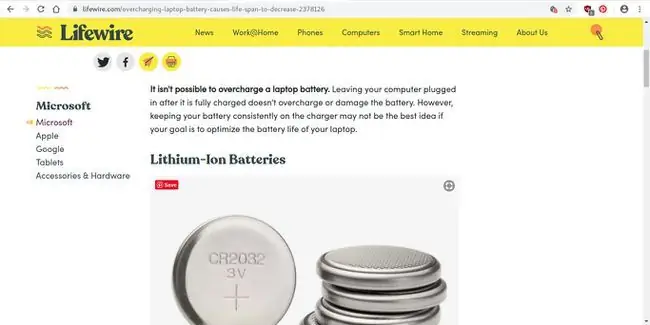
Le bouton Pinterest, bien sûr, est conçu pour vous permettre de mettre en signet les images que vous trouvez et que vous aimez en ligne pendant que vous naviguez sur d'autres sites Web. Appuyez sur le bouton pour enregistrer une copie de toute image que vous sélectionnez et la stocker, avec une copie de l'URL ou de l'adresse de l'image, sur Pinterest.com.
Utiliser le bouton Pinterest
Lorsque vous visitez une page Web et que vous appuyez sur le bouton Pinterest dans la barre de menus de votre navigateur, une grille de toutes les images possibles de cette page Web pouvant être épinglées sur vos tableaux Pinterest s'affiche immédiatement.
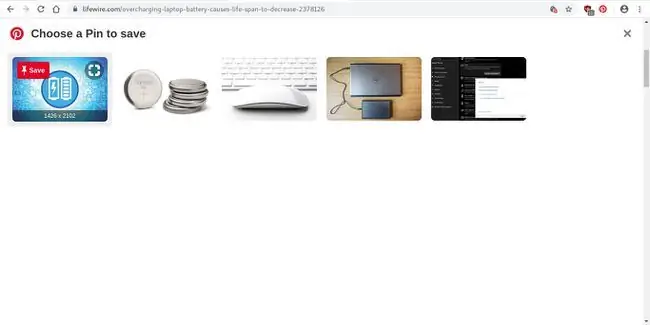
Sélectionnez simplement l'image que vous voulez et appuyez sur Enregistrer Ensuite, vous verrez apparaître un menu déroulant répertoriant tous vos tableaux d'images sur Pinterest. Sélectionnez le down-arrow pour voir tous vos tableaux. Choisissez ensuite le nom du tableau où vous souhaitez stocker l'image que vous épinglez.
Comment installer le bouton Pinterest
Installer le bookmarklet Pinterest est à peu près aussi simple que d'appuyer sur un autre bouton.
-
La page de Pinterest détectera automatiquement votre navigateur Web et affichera le lien de téléchargement de la bonne extension Pinterest. Appuyez sur Get our Browser Button pour accéder à la boutique d'extensions/add-ons de votre navigateur.

Image -
Une fois que vous êtes sur la page du bouton de navigateur Pinterest dans l'extension "boutique" de votre navigateur Web, appuyez sur le bouton Ajouter ou Install est disponible sur la page pour installer le module complémentaire.

Image - Suivez les instructions pour terminer l'installation et l'activation du module complémentaire.
- Dès que l'extension est installée, le bouton Pinterest apparaîtra dans la barre de menu.
Chaque fois que vous visitez des pages Web et que vous appuyez sur le bouton Enregistrer, vous pourrez saisir une image et la stocker dans l'un de vos tableaux Pinterest. En appuyant sur le bouton, vous saisissez également le code source d'origine des images que vous enregistrez et créez un lien vers la source d'origine. De cette façon, toute personne qui clique sur vos images sur Pinterest peut aller les voir dans leur contexte d'origine.






